Wayland adalah protokol komunikasi yang menentukan komunikasi antara server tampilan dan kliennya. Secara default, desktop Ubuntu 20.04 tidak memulai Wayland karena memuat ke server tampilan Xorg.
Dalam tutorial ini Anda akan mempelajari:
- Cara mengaktifkan Wayland
- Cara menonaktifkan Wayland
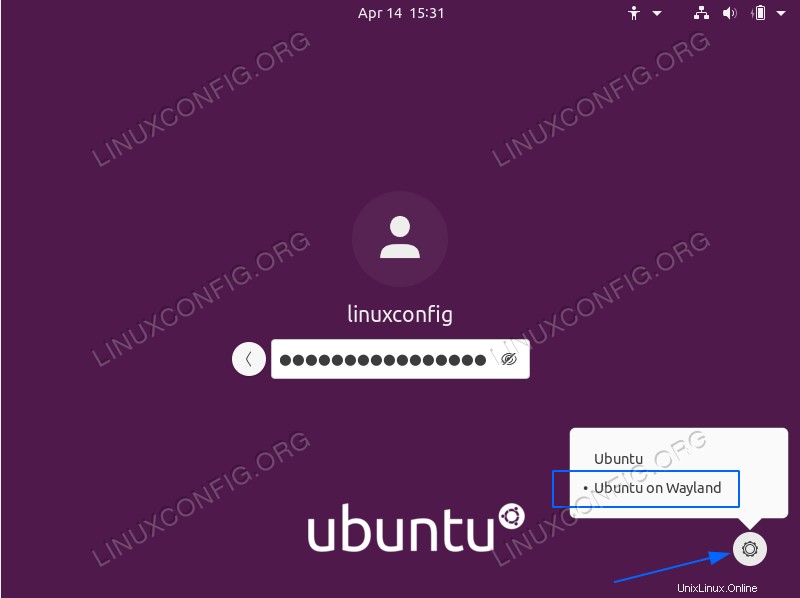 Login ke Ubuntu 20.04 menggunakan server tampilan Wayland
Login ke Ubuntu 20.04 menggunakan server tampilan Wayland Persyaratan dan Konvensi Perangkat Lunak yang Digunakan
| Kategori | Persyaratan, Konvensi, atau Versi Perangkat Lunak yang Digunakan |
|---|---|
| Sistem | Instal Ubuntu 20.04 atau upgrade Ubuntu 20.04 Focal Fossa |
| Perangkat Lunak | T/A |
| Lainnya | Akses istimewa ke sistem Linux Anda sebagai root atau melalui sudo perintah. |
| Konvensi | # – membutuhkan perintah linux yang diberikan untuk dieksekusi dengan hak akses root baik secara langsung sebagai pengguna root atau dengan menggunakan sudo perintah$ – membutuhkan perintah linux yang diberikan untuk dieksekusi sebagai pengguna biasa yang tidak memiliki hak istimewa |
Cara mengaktifkan/menonaktifkan wayland di Ubuntu 20.04 petunjuk langkah demi langkah
- Dengan asumsi bahwa GDM3 adalah pengelola tampilan default Anda, edit
/etc/gdm3/custom.confuntuk menonaktifkan atau mengaktifkan Wayland:$ sudoedit /etc/gdm3/custom.conf
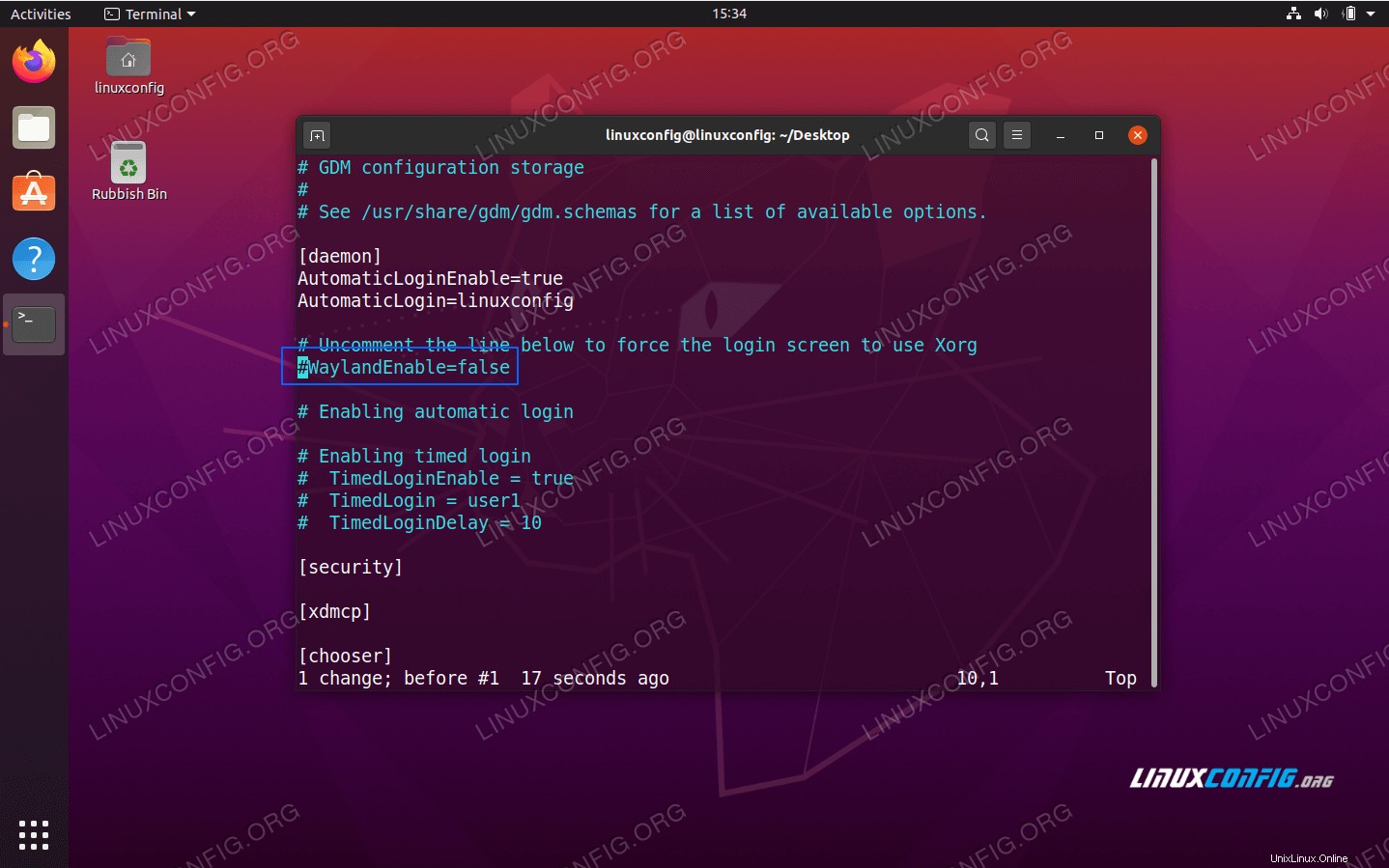 Wayland diaktifkan
Wayland diaktifkan  Wayland dinonaktifkan
Wayland dinonaktifkan - Mulai ulang GDM3 atau reboot desktop Ubuntu 20.04 Anda:
$ sudo systemctl restart gdm3
- Untuk masuk ke Ubuntu 20.04 menggunakan Wayland, klik tombol roda gigi dan pilih
Ubuntu on Waylandpilihan sebelum Anda login. Jika Anda telah menonaktifkan server tampilan Wayland sesuai denganLangkah 1 di atas opsi ini tidak akan tersedia sama sekali.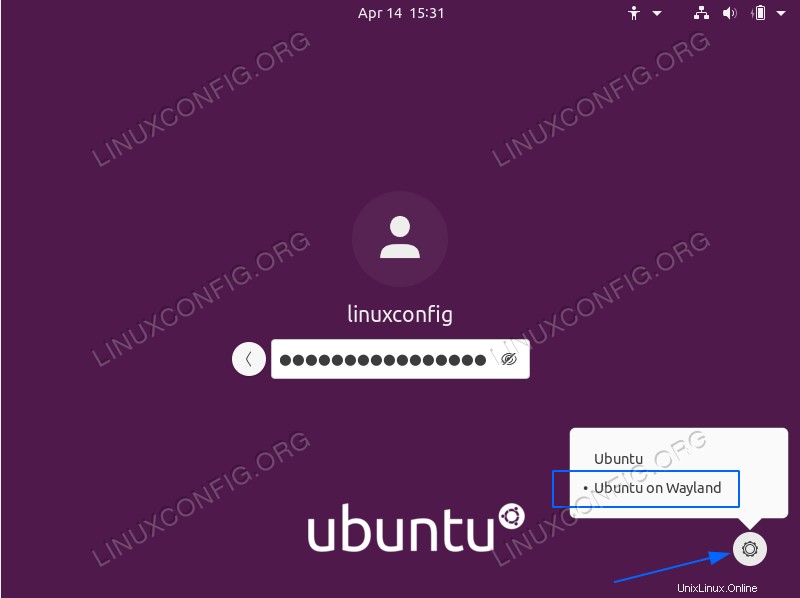 Login ke Ubuntu 20.04 menggunakan server tampilan Wayland
Login ke Ubuntu 20.04 menggunakan server tampilan Wayland
Cara Menginstal Battle.net di Desktop Linux Ubuntu 20.04
Cara mengambil tangkapan layar di Ubuntu 20.04 Focal Fossa Linux